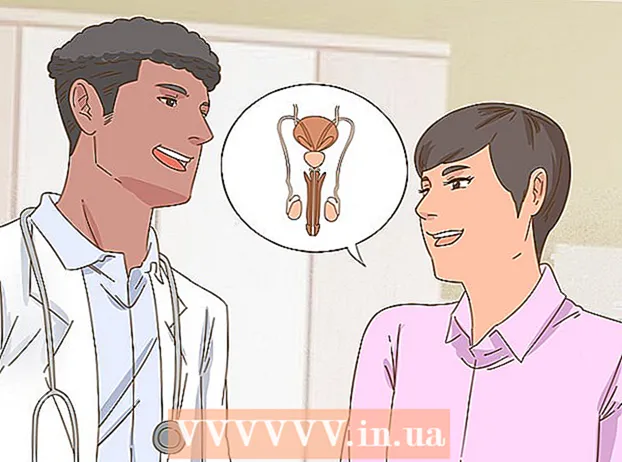Szerző:
Florence Bailey
A Teremtés Dátuma:
21 Március 2021
Frissítés Dátuma:
1 Július 2024
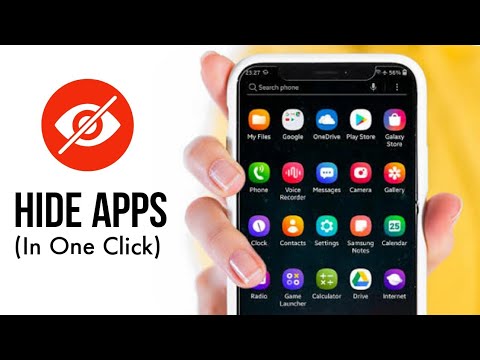
Tartalom
- Lépések
- 1 /2-es módszer: az előre telepített alkalmazások elrejtése
- 2/2. Módszer: Alkalmazások az alkalmazások elrejtéséhez
- Tippek
- Figyelmeztetések
10 második verzió: 1. Indítsa el a Beállítások alkalmazást. 2. Érintse meg a lehetőséget Alkalmazások... 3. Kattintson a gombra Alkalmazáskezelő... 4. Kattintson az "Összes" fülre. 5. Érintse meg az elrejteni kívánt alkalmazást. 6. Kattintson a gombra Elrejt.
Lépések
1 /2-es módszer: az előre telepített alkalmazások elrejtése
 1 Indítsa el a Beállítások alkalmazást.
1 Indítsa el a Beállítások alkalmazást. 2 Kattintson az opcióra Alkalmazások. Ha van egy fejléc a Beállítások menü felett, akkor először kattintson az Eszközök fejlécre.
2 Kattintson az opcióra Alkalmazások. Ha van egy fejléc a Beállítások menü felett, akkor először kattintson az Eszközök fejlécre. 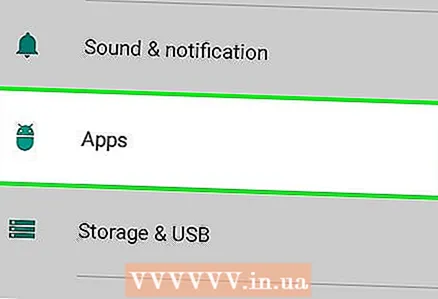 3 nyomja meg Alkalmazáskezelő.
3 nyomja meg Alkalmazáskezelő. 4 Kattintson az "Összes" fülre.
4 Kattintson az "Összes" fülre.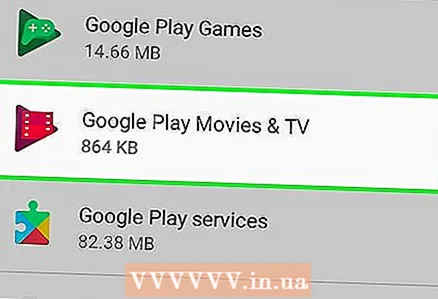 5 Kattintson az elrejteni kívánt alkalmazásra.
5 Kattintson az elrejteni kívánt alkalmazásra.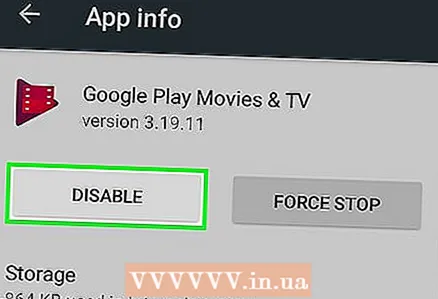 6 Kattintson a gombra Elrejt. Ez elrejti az alkalmazást az asztalról.
6 Kattintson a gombra Elrejt. Ez elrejti az alkalmazást az asztalról. - Ha az alkalmazás nincs előre telepítve, akkor az Elrejtés lehetőség helyett egy Eltávolítás lehetőség is rendelkezésre áll.
- Rejtett alkalmazásokat az Alkalmazások menü Rejtett részében talál.
2/2. Módszer: Alkalmazások az alkalmazások elrejtéséhez
 1 Nyissa meg a Google Play Áruházat.
1 Nyissa meg a Google Play Áruházat.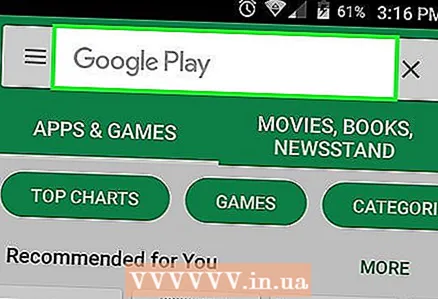 2 Kattintson a nagyító ikonra.
2 Kattintson a nagyító ikonra. 3 Írja be az alkalmazás nevét. Az alkalmazások elrejtésének leggyakoribb alkalmazásai a Nova Launcher Prime és az Apex Launche.
3 Írja be az alkalmazás nevét. Az alkalmazások elrejtésének leggyakoribb alkalmazásai a Nova Launcher Prime és az Apex Launche.  4 Kattintson Keresés.
4 Kattintson Keresés. 5 Tekintse át a keresési eredményeket. Olyan alkalmazást kell választania, amely magas minősítéssel és sok megtekintéssel rendelkezik.
5 Tekintse át a keresési eredményeket. Olyan alkalmazást kell választania, amely magas minősítéssel és sok megtekintéssel rendelkezik.  6 Kattintson az alkalmazásra.
6 Kattintson az alkalmazásra.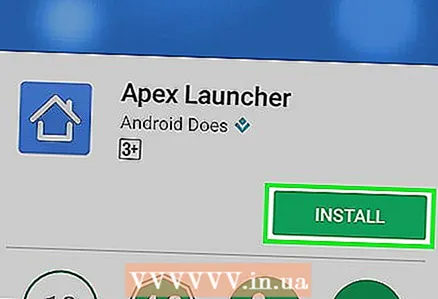 7 Kattintson a gombra Telepítés vagy megvesz. Ez a gomb a képernyő jobb felső sarkában található.
7 Kattintson a gombra Telepítés vagy megvesz. Ez a gomb a képernyő jobb felső sarkában található. - Ellenőrizze ezt a lépést, ha a keresett alkalmazás fizetős.
 8 Kattintson a gombra Elfogadniha felkérik erre. Ezt követően megkezdődik az alkalmazás letöltése.
8 Kattintson a gombra Elfogadniha felkérik erre. Ezt követően megkezdődik az alkalmazás letöltése.  9 Kattintson a gombra Nyisd ki. Ez a lehetőség az alkalmazás letöltésekor válik elérhetővé a Google Play Áruházban.
9 Kattintson a gombra Nyisd ki. Ez a lehetőség az alkalmazás letöltésekor válik elérhetővé a Google Play Áruházban. - Az alkalmazás az App fiókból is elindítható.
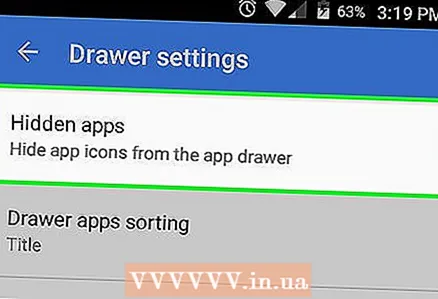 10 Kövesse a képernyőn megjelenő utasításokat. Mivel az alkalmazások különböznek egymástól, az elrejtésük folyamata is eltérő lehet.
10 Kövesse a képernyőn megjelenő utasításokat. Mivel az alkalmazások különböznek egymástól, az elrejtésük folyamata is eltérő lehet. - Vegyük például a Nova Launchert. Kattintani kell App & Widget fiókok, Azután Alkalmazások elrejtése (Alkalmazások elrejtése), majd válassza ki az elrejteni kívánt alkalmazásokat.
- Az Apex Launcher alkalmazásban kattintson a gombra Apex beállítások (Apex beállítások) Fiókbeállítások (Fiókbeállítások), majd Rejtett alkalmazások (Rejtett alkalmazások), majd válassza ki az alkalmazásokat.
 11 Zárja be az alkalmazást. A kiválasztott alkalmazások most el lesznek rejtve.
11 Zárja be az alkalmazást. A kiválasztott alkalmazások most el lesznek rejtve.
Tippek
- Bizonyos operációs rendszereken a Beállítások menü Alkalmazások lapja Programoknak nevezhető.
Figyelmeztetések
- A harmadik féltől származó alkalmazások nagyon lelassíthatják a telefont.